Microsoft Teams saab videofiltrid, dünaamilise vaate ja palju muud

Microsoft Teams saab hulga uusi koosolekute funktsioone, sealhulgas dünaamiline vaade, Together-režiim, videofiltrid ja reaalajas reaktsioonid.
Microsoft Teamsil on mugav funktsioon, mida nimetatakse "teiseseks helistajaks", mis võimaldab teil valida seadme, mille kaudu Teams heliseb. See valik on mugav, eriti kui arvutiga on ühendatud mitu heliseadet. Näiteks võite ühendada kõrvaklapid sülearvutiga, kuid seada kõlarid teiseseks helinaks.
Kui keegi teile Teamsis helistab, kuulete helinat sülearvuti kõlaritest, mitte kõrvaklappidest. Kahjuks kaebasid paljud kasutajad, et sekundaarne helin ei tööta alati nii, nagu ette nähtud. Uurime, kuidas saate selle probleemi tõrkeotsingut teha.
Logige oma Teamsi kontolt välja ja taaskäivitage rakendus. Seejärel lähtestage oma teisese helina seaded.
Liikuge jaotisse Seadmed , valige Teisene helin ja valige mõni muu heliseade.
Laske teisel kasutajal teile Teamsis helistada, vastake kõnele ja seejärel lõpetage see.
Minge tagasi teise helina juurde ja valige seade, mille soovite teiseseks helinaks määrata. Kontrollige, kas probleem on kadunud.
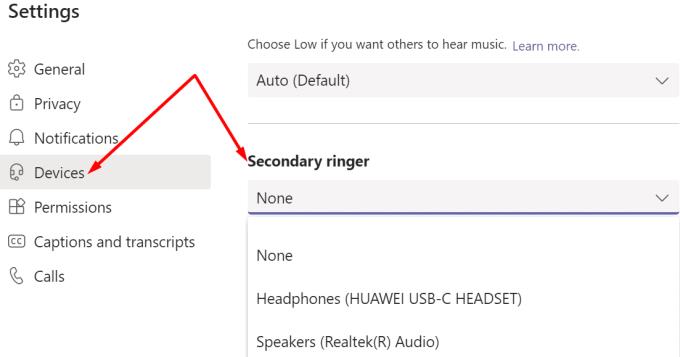
Lisaks navigeerige jaotisesse Teatised ja lubage sissetulevate kõnede ja märguannete heli esitamine .
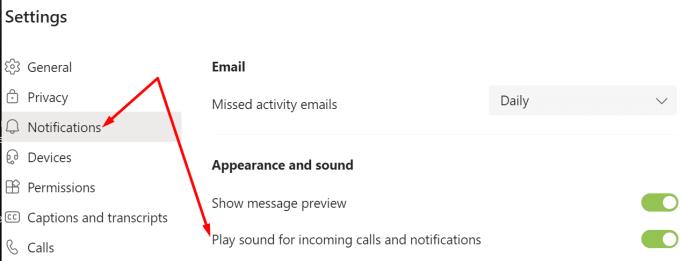
Kontrollige, kas Teamsi rakenduse uuem versioon on saadaval, ja installige see oma seadmesse. Võib-olla on sekundaarne helina tõrge tegelikult teadaolev probleem ja Microsoft parandas selle uusimas Teamsi värskenduses.
Klõpsake oma profiilipildil ja klõpsake nuppu Otsi värskendusi . Taaskäivitage rakendus, taaskäivitage arvuti ja kontrollige tulemusi.
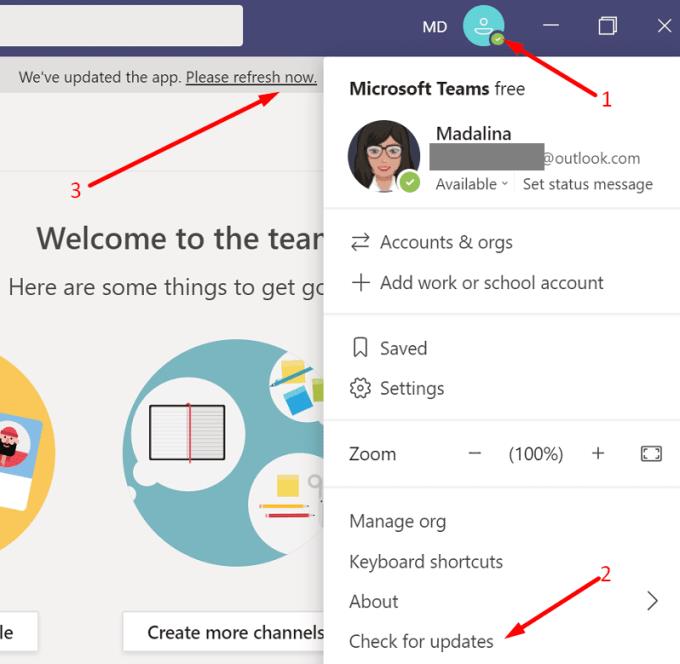
Kui soovite, et sissetulevad kõned heliseksid teie kõlaritest, mitte kõrvaklappidest, toimige järgmiselt.
Avage Teamsi seaded , valige Seadmed ja määrake kõlarid teiseseks helinaks.
Seejärel minge oma Windowsi süsteemisalve, vasakklõpsake heliikoonil ja lülitage taasesitusseade pärast kõrvaklappide ühendamist tagasi arvuti kõlaritele.
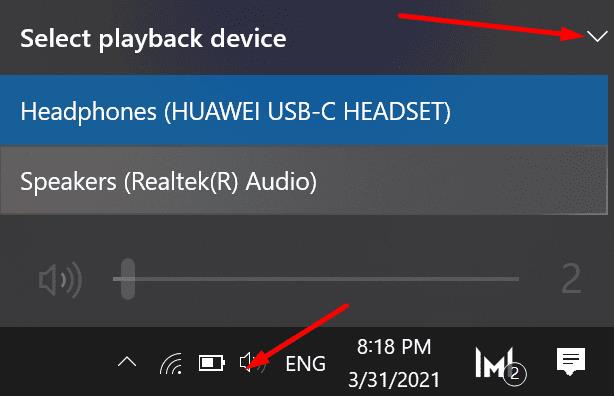
Sel viisil peaksid nii kõlarid kui ka kõrvaklapid olema Teamsi heliväljundi vastuvõtmiseks valmis. Kuid Teams suunab heli seadmesse, mille valisite jaotises Seadme seaded.
Liikuge jaotisse Seaded ja valige Teavitused .
Seejärel lubage märguannete jaoks heli esitamine .
Avage Meeskonnad ja kanalid ning valige Kohandatud .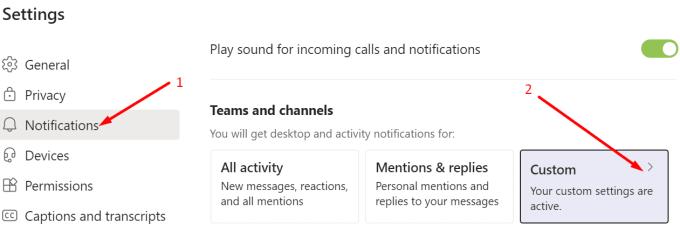
Kohandage teavitustaset ja valige Bänner ja voog kõikjal. 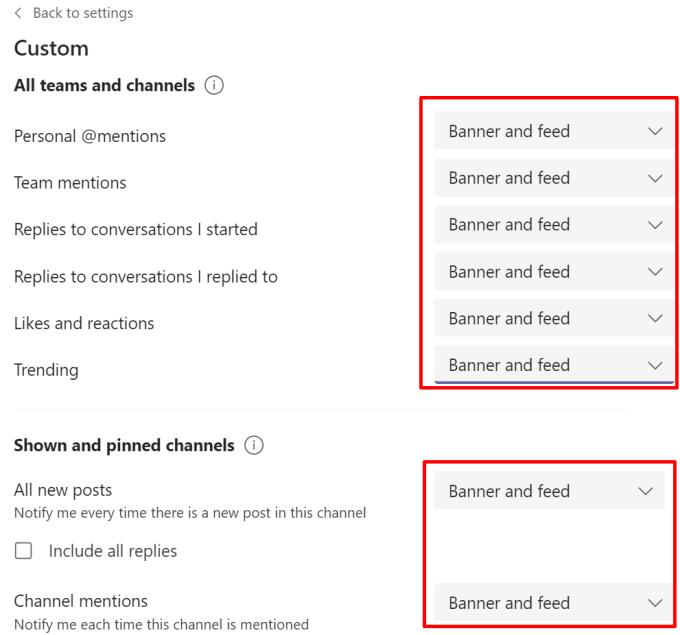 Saadaval on kolm teavitusvalikut:
Saadaval on kolm teavitusvalikut:
Seejärel navigeerige jaotisse Seaded , valige Seadmed , klõpsake valikul Teisene helin ja valige heliseade, mida soovite teise helinana kasutada.
Kui teie Microsoft Teamsi teisene helin ei tööta korralikult, värskendage rakendust ja kontrollige teavitusseadeid. Veenduge, et meeskonnad saaksid märguannete jaoks heli esitada, ja määrake kõigi saadaolevate valikute teavitustasemeks Bänner ja voog. Kas teil õnnestus probleemi tõrkeotsing? Jagage oma tagasisidet allolevates kommentaarides.
Microsoft Teams saab hulga uusi koosolekute funktsioone, sealhulgas dünaamiline vaade, Together-režiim, videofiltrid ja reaalajas reaktsioonid.
Kui saate Microsoft Teamsi sisse logides turvatsooni seadistusvea, peate veebisaidi IE ja Edge'i usaldusväärsete saitide loendisse lisama.
Kui Microsoft Teamsi laadimine nurjub ja ilmub veateade Midagi läks valesti, veenduge, et kasutasite õiget e-posti aadressi ja kontrollige oma mandaate.
Kas teil on kahju, kas teil oli probleeme sülearvuti vea leidmisega? Parandage see, värskendades kasutajaprofiili ja kasutades teist rakendust.
Kui proovite Microsoft Teamsi sisse logida, kuid saate veakoodi caa7000a, peaksite programmi koos mandaatidega täielikult desinstallima.
Microsoft Teamsi faili tundmatu vea parandamiseks Logige välja ja taaskäivitage meeskonnad, võtke ühendust toega ja võrgukogukonnaga, avage failid võrguvalikuga või installige MT uuesti.
Kui teie või teie kanali liikmed ei näe Microsoft Teamsi faile, peaksite kaaluma kaustade ümberkorraldamist SharePointis.
Probleemi lahendamiseks Microsoft Teams ei saa lisada külalisprobleeme, kontrollige latentsusaega, andke probleem Powershelli käskude abil ja installige kõik ootel olevad värskendused.
Kui näete Microsoft Teamsi tõrketeadet, vabandage – meil tekkis probleem, värskendage rakendust ja jätkake lahenduste lugemist.
Microsoft Teams sai just mõned uued funktsioonid: Microsoft Whiteboardi integreerimine, kohandatud taustad videokõnede ajal ja turvalised privaatkanalid.
Outlooki Microsoft Teamsi lisandmooduli puuduva probleemi lahendamiseks veenduge, et lisandmoodul oleks Outlookis ja Microsoft Teamsi koosoleku privaatsusseadetes lubatud.
Microsoft Teamsi parandamiseks selle lehe skriptis ilmnes tõrge, peate keelama kolmanda osapoole teenused ja välja lülitama skripti tõrketeatised.
Microsoft Teamsi veakoodi 503 parandamiseks logige sisse Microsoft Teami veebikliendi kaudu, kontrollige teenusega seotud probleeme, tühjendage mandaadihaldur ja võtke ühendust toega.
Microsoft tegi koostööd Power Virtual Agentsiga, madala koodiga vestlusrobotite platvormiga. See muudab vestlusrobotite arendamise Microsoft Teamsis lihtsamaks. Loe rohkem.
Kui teie Microsoft Teamsi rühma kasutajad ei saa üldsusele otseülekandeid edastada, peate kontrollima, kas reaalajas sündmuste eeskirjad on määratud.
PARANDUS: Microsoft Teamsi veakood 6
Kui te ei saa teistest teenustest kontakte Microsoft Teamsi importida, kasutage programmi, mis suudab need kaks ühendada, või lisage kontaktid käsitsi.
Microsoft Teamsi krahhi parandamiseks kontrollige esmalt Office 365 administraatoripaneelil Teamsi teenuse olekut, tühjendage Microsoft Office'i mandaadid või kustutage Teamsi vahemälu.
Kui kõnejärjekorrad Microsoft Teamsis ei tööta, kaaluge Microsoft Teamsi kliendi värskendamist või selle asemel veebiversiooni kasutamist.
Kui saate esmakordsel sisselogimisel veakoodi caa20004, peate lubama WS-Trust 1.3 töölauakliendi SSO jaoks.
Selle lihtsa ja kiire õpetuse abil saate samm-sammult teada, kuidas rakenduses Notepad++ klõpsatavad lingid välja lülitada.
Vabanege saatest Apple TV+ saates Up Next ilmumisest, et hoida oma lemmiksaateid teiste eest saladuses. Siin on sammud.
Avastage, kui lihtne on oma arvutis ja Android-seadmes Disney+ konto profiilipilti muuta.
Kas otsite Microsoft Teamsi alternatiive lihtsaks suhtluseks? Leidke 2023. aastal enda jaoks parimad alternatiivid Microsoft Teamsile.
See postitus näitab, kuidas videoid kärpida Microsoft Windows 11 sisseehitatud tööriistade abil.
Kui kuulete palju moesõna Clipchamp ja küsite, mis on Clipchamp, lõpeb teie otsing siin. See on parim juhend Clipchampi valdamiseks.
Tasuta helisalvestiga saate luua salvestisi ilma oma Windows 11 arvutisse kolmanda osapoole tarkvara installimata.
Kui soovite luua vapustavaid ja kaasahaaravaid videoid mis tahes eesmärgil, kasutage parimat tasuta videotöötlustarkvara Windows 11 jaoks.
Vaadake näpunäiteid, mida saate kasutada oma ülesannete korraldamiseks Microsoft To-Do abil. Siin on lihtsad näpunäited, isegi kui olete algaja.
Lahendage selle dokumendi avamisel ilmnes viga. Ligipääs keelatud. tõrketeade, kui proovite avada PDF-faili meilikliendist.







![Microsoft Teams: vabandust – meil tekkis probleem [Parandatud] Microsoft Teams: vabandust – meil tekkis probleem [Parandatud]](https://blog.webtech360.com/resources3/images10/image-424-1008181952263.jpg)



![Microsoft Teamsi veakood 503 [LAHENDATUD] Microsoft Teamsi veakood 503 [LAHENDATUD]](https://blog.webtech360.com/resources3/images10/image-182-1008231237201.png)














